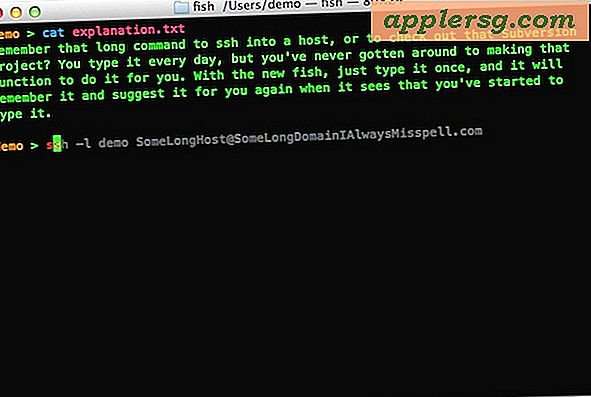Come cambiare il colore e l'aspetto del dock in iOS

Il Dock ha ricevuto un'importante revisione visiva insieme a quasi tutto il resto delle moderne versioni di iOS, e sebbene i giorni del look-a-like di OS X siano finiti, è comunque possibile personalizzare un po 'la colorazione e la trasparenza del Dock. Un'opzione è cambiare lo sfondo, che ha un effetto profondo sull'aspetto sul Dock insieme ad altri elementi dell'interfaccia utente di iOS, ma cosa succede se ti piace lo sfondo e non ti piace il modo in cui il Dock lo guarda?
Questo è ciò che questo trucco ti aiuterà, ottenuto indirettamente usando l'impostazione del contrasto che ha lo scopo di migliorare l'usabilità, rimuove l'aspetto iper colore a volte appariscente del Dock iOS che deriva dall'uso di alcuni sfondi, sostituendolo con un semplice colore traslucido Dock con molto contrasto più elevato, in genere un colore scuro basato approssimativamente sullo sfondo. Il risultato è una leggibilità notevolmente migliorata e, a volte, anche un aspetto molto approvato del Dock. Si noti che ci sono alcune altre modifiche all'interfaccia utente che si verificano con questa impostazione, il che rende indesiderabile per alcuni utenti.
- Imposta lo sfondo iOS su ciò che ti piace, ma non ti piace l'aspetto Dock di
- Vai su Impostazioni, quindi vai su "Generale" e poi su "Accessibilità"
- Scegli "Contrasto avanzato" e attiva l'interruttore su ON
- Esci da Impostazioni per vedere il nuovo aspetto del Dock

Enhanced Contrast elimina la maggior parte della colorazione folle dal Dock di iOS 7 e il risultato sarà un aspetto molto più sottile, come mostrato in questi due esempi di schermate di alcuni sfondi piuttosto sottili che hanno Docks di colore iper.

L'opzione predefinita è sulla sinistra, con l'opzione "Contrasto avanzato" sulla destra. Il cambiamento di colorazione e aspetto può essere considerevole, a seconda dello sfondo attivo su iPhone / iPad / iPod:

(Disparioso succo d'arancia Dock sulla sinistra, con la versione grigia a contrasto sulla destra)

(Scontro di rifiuti tossici dall'aspetto verde Dock sulla sinistra, con la nuova versione grigia a contrasto sulla destra)

Questo trucco combinato con il testo in grassetto può fare una grande differenza nell'usabilità generale con determinati sfondi, e come tale sarebbe una buona aggiunta ad alcuni suggerimenti generali di miglioramento dell'usabilità che gli utenti possono facilmente fare per iPhone, iPod e iPad con iOS 7.0 o successivi .
Anche se cambierà sicuramente la colorazione e l'aspetto dei Docks, l'uso della funzione Contrasto avanzato ha un effetto collaterale potenzialmente indesiderato di rimuovere tutti i lucidi e le sfocature da altre parti di iOS. Il più prominente, questo include le cartelle, il Centro di notifica e il Centro di controllo, ma anche altre piccole modifiche verranno viste altrove. Il risultato è di solito un semplice colore piatto per elementi come Cartelle o Centro notifiche di uno sfondo nero, ma Control Center assume uno sfondo grigio chiaro non molto contrastato con testo e icone bianchi sopra, che è probabilmente l'aspetto peggiore del mazzo :

Che l'effetto collaterale valga o meno dipende da te e quanto ti piace o non ti piace lo stile Dock sul tuo iPhone o iPad che esegue qualcosa dopo iOS 7.0, ma per ora rimane l'unico modo per cambiare l'aspetto di tutti . Un effetto collaterale molto più gradevole potrebbe verificarsi sui dispositivi più vecchi con sistema operativo iOS 7, che possono riscontrare significativi aumenti di velocità disabilitando i lucidi con queste impostazioni.
Se sei dispiaciuto del look, non scoraggiarti completamente, perché Apple è stata abbastanza reattiva ad alcune delle critiche di vari elementi dell'interfaccia dopo la riprogettazione iOS, offrendo nuove opzioni come una transizione più veloce per sostituire gli effetti di zoom in tutto iOS. Questo cambiamento è arrivato in un momento minore, quindi altri piccoli rilasci e aggiornamenti più significativi per iOS potrebbero offrire ancora più opzioni per personalizzare l'aspetto di iOS.